以前にU-EFIやGPTディスクに関する記事を掲載しました。
https://www.lifeboat.jp/blog2/?m=20121115
https://www.lifeboat.jp/blog2/?m=20120319
最近、U-EFIとGPTディスクを搭載したPCが増えてきていますので、今回はおさらい
も含めてU-EFIとGPTディスクについてもう一度解説していこうと思います。
【U-EFIについて】
U-EFIといわれても、何のことか良く分からないですね。では、BIOS(バイオス)
という言葉を聞かれたことはあるでしょうか。BIOSとは、簡単に言うとコンピュータ
の周辺機器(マウスやキーボード、ハードディスクなど)を制御するプログラムの
ことで、このBIOSの後継にあたるのがU-EFIです。
PCメーカーのサポートを受けた経験のある方は、担当者に「PCの電源を入れたらすぐ、
F2のボタンを押してBIOS画面を出してください(※)」という案内をされたことがあるかも
しれません。日常的に使用することはあまりないと思いますが、このBIOS画面で
各ハードウェアが認識されているか確認したり、設定を変更したりできます。
※F2ボタンが一般的ですが、メーカーや機種によって異なります。
[BIOS画面の例]
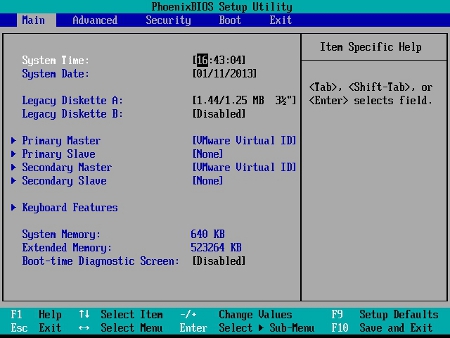
では、BIOSとU-EFIはどう違うのでしょうか。BIOSはかなり歴史が古く、現在では
時代遅れで、制約の多いものになってしまっています。システムが古くて新しい
機器に対応していくのが難しくなっているのです。そこで、それに対応できるように
開発されたのがU-EFIです。大きな違いとして、U-EFIでは「GPTディスク」から
Windowsが起動できる点が挙げられます。
【GPTディスクについて】
GPTディスクについては過去の記事で触れましたが、ここではもう少し詳しくみて
いきます。昨年ぐらいから2TBを超える大容量のHDDが増えてきましたが、その前までは
MBRディスクが主流でしたので、そのMBRディスクと対比して特徴を確認してみます。
○MBRディスク
・パーティションの最大容量は2TBまで
・1台のディスクに作成できるプライマリ パーティションの数は、最大で4つまで
・32ビット/64ビット どちらのOSもインストールして起動できる
○GPTディスク
・2TBを超える容量を扱える(最大で8ZBまで)
・最大で128個のプライマリパーティションを作成できる
・32ビットのWindows XPからはアクセスできない(※)
・GPTディスクにWindows をインストールして起動する場合、OSが
64ビットであること、PCがU-EFIを搭載していることが条件
※32ビットのWindows Vista, 7, 8では、GPTディスクにアクセスはできますが
起動用のドライブとして使用することはできません
以上がU-EFI、GPTディスクについての特徴です。最新のメーカ製PCは標準でU-EFI、
GPTディスクを搭載しているものが多いようです。HDDが2TB以内でもGPTディスクが
搭載されている機種も珍しくありませんので、これからはU-EFI、GPTディスクが
主流になってきそうですね。